怎么用PS板绘戒烟公益插画发布时间:暂无
1.打开软件PS,新建一个画布,在新建一个图层使用【画笔工具】在进行草图的绘制。
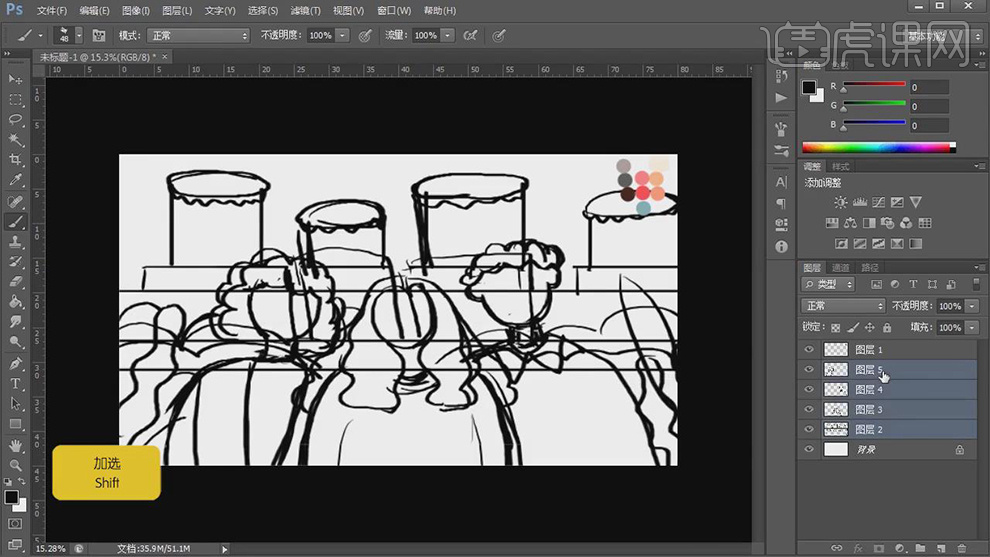
2.在新建图层填充灰色作为背景,在新建图层使用【画笔工具】选择深棕色在给头发进行上色。
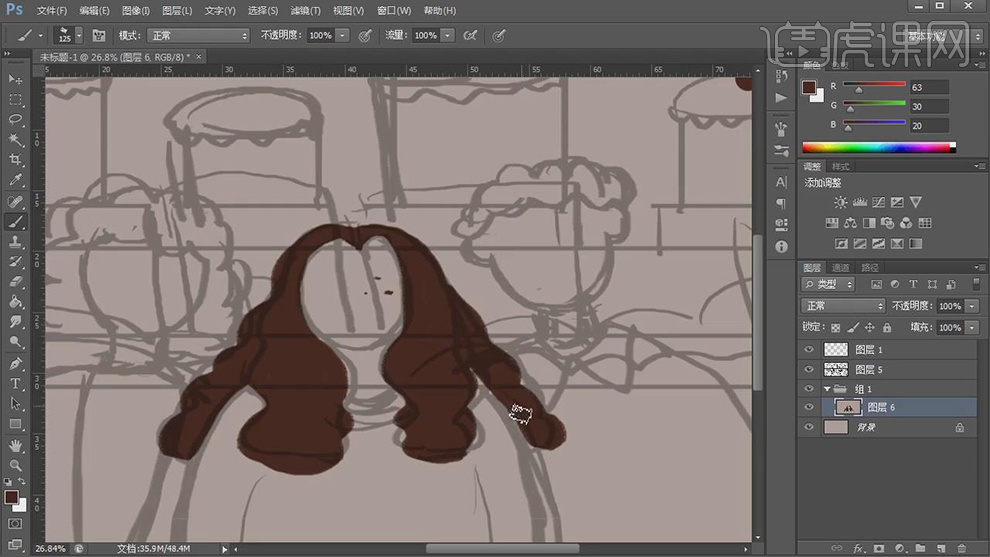
3.在分别新建图层使用【画笔工具】在给脸部添加上粉色,在给衣服添加上浅蓝色。
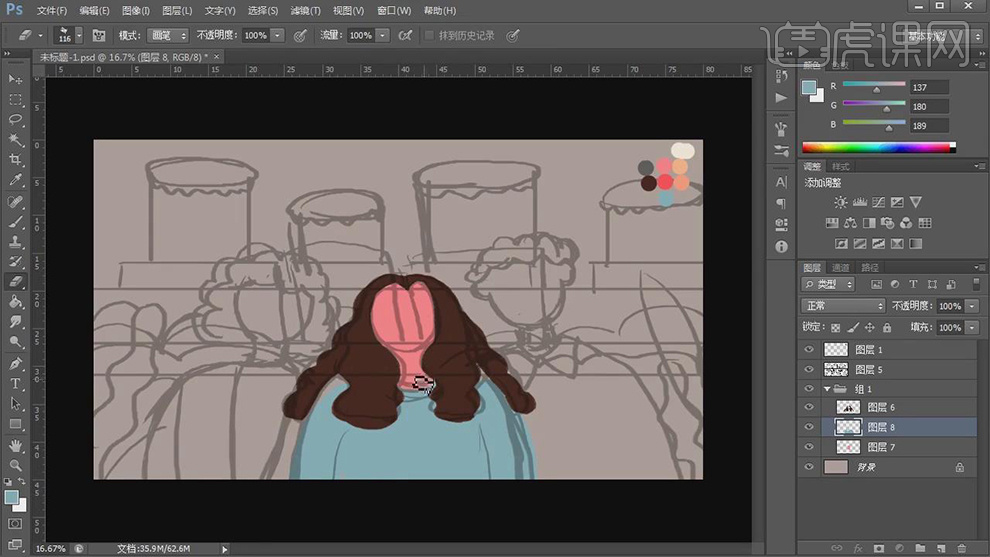
4.在新建一个组,在分别新建图层使用【画笔工具】在给另一个人的头发,脸部和衣服进行上色。
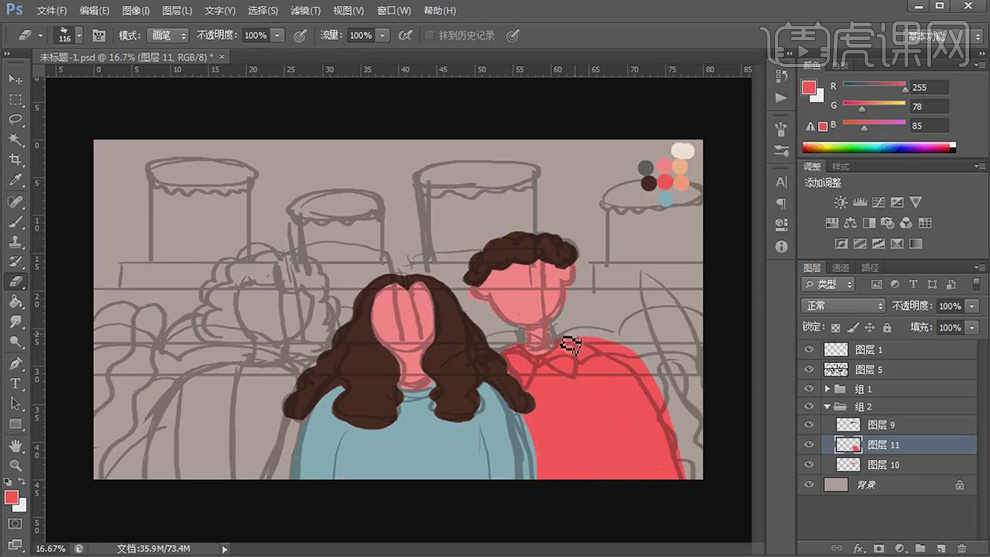
5.在新建一个组,在组下面在分别新建图层使用【画笔工具】在给头发,脸部,衣服进行上色。
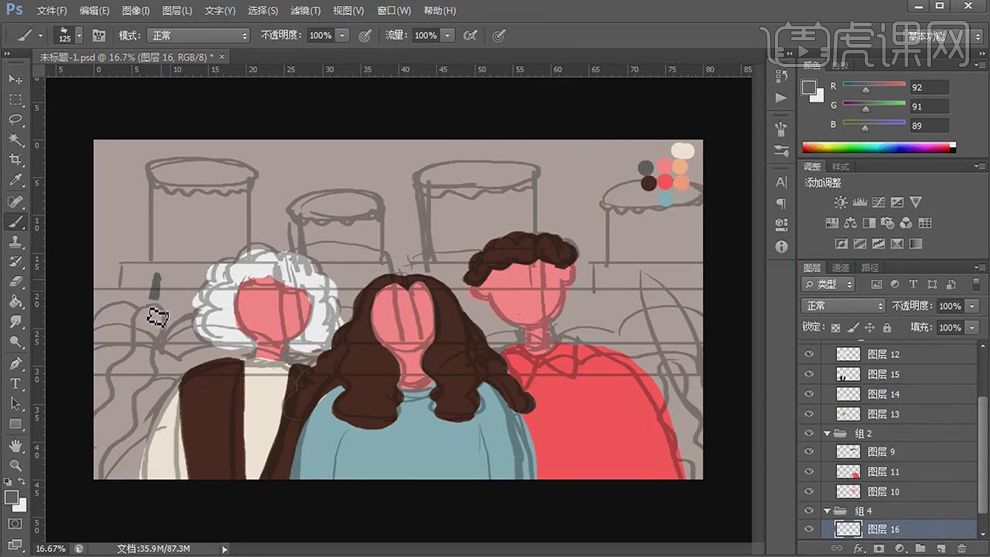
6.在新建图层使用【画笔工具】在对后面的烟囱的形状进行上色。
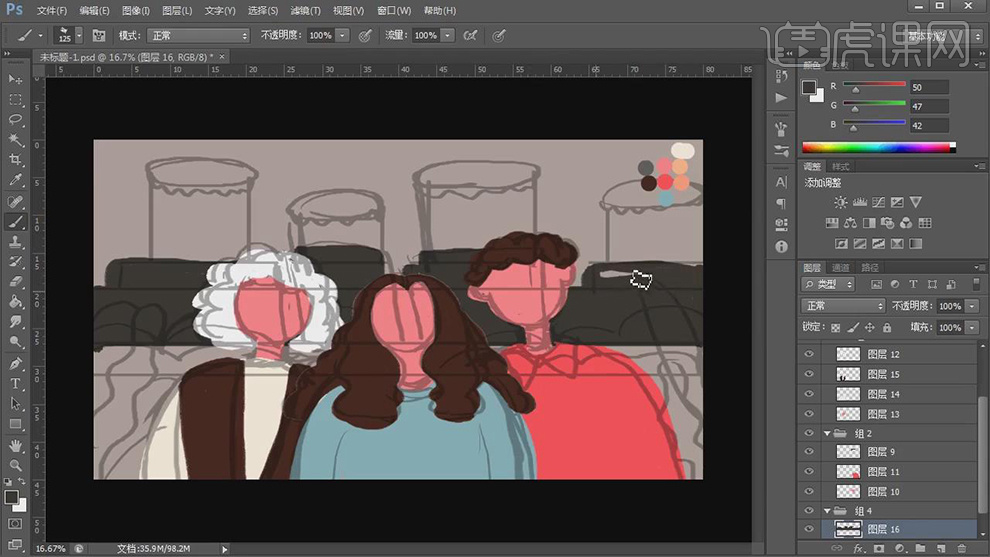
7.在分别新建图层选择不同深浅的灰色在使用【画笔工具】进行上色。
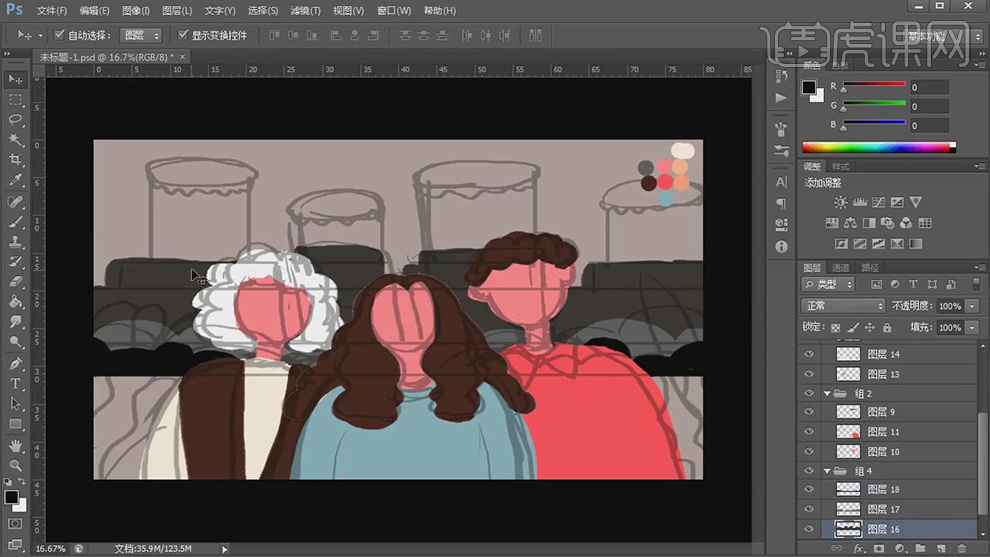
8.在接着分别新建图层使用【画笔工具】在给烟囱进行上色,在给上面的圆进行上色。
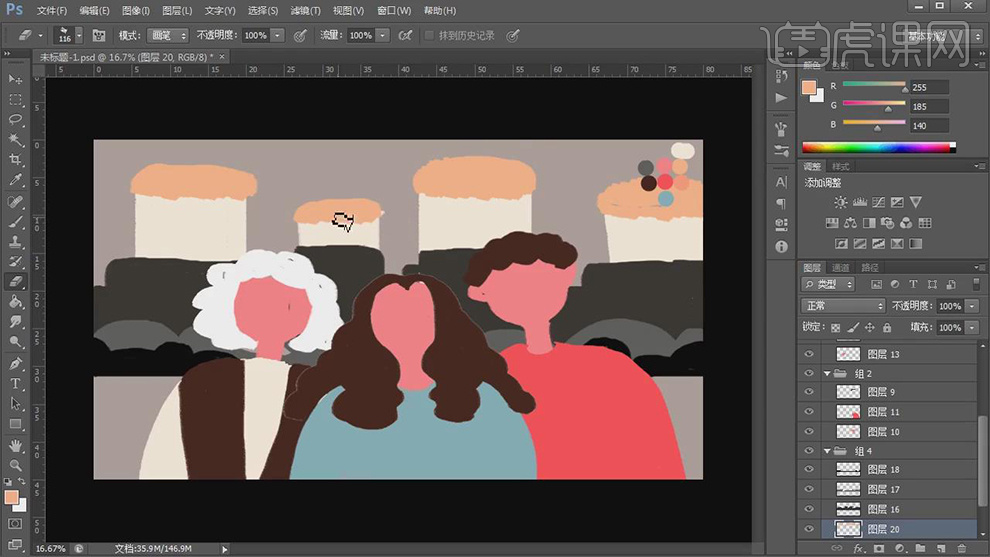
9.在接着新建图层使用【画笔工具】在绘制出五官的轮廓,在绘制出口罩的形状。
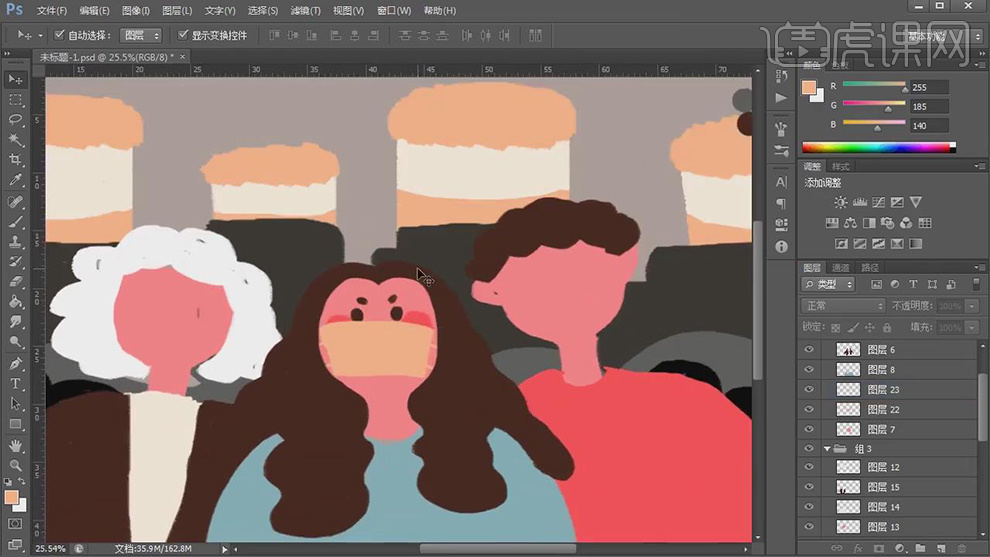
10.在新建衣服图层的剪贴图层,在使用【画笔工具】绘制出衣服上的圆点纹理和身上的衣服的轮廓线。
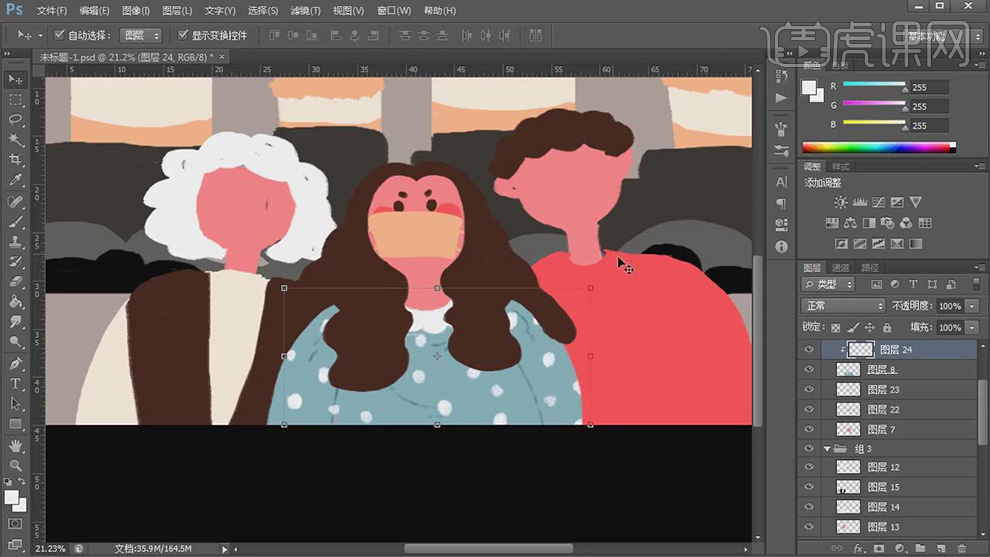
11.在接着使用【画笔工具】在绘制出五官的形状和口罩的形状。
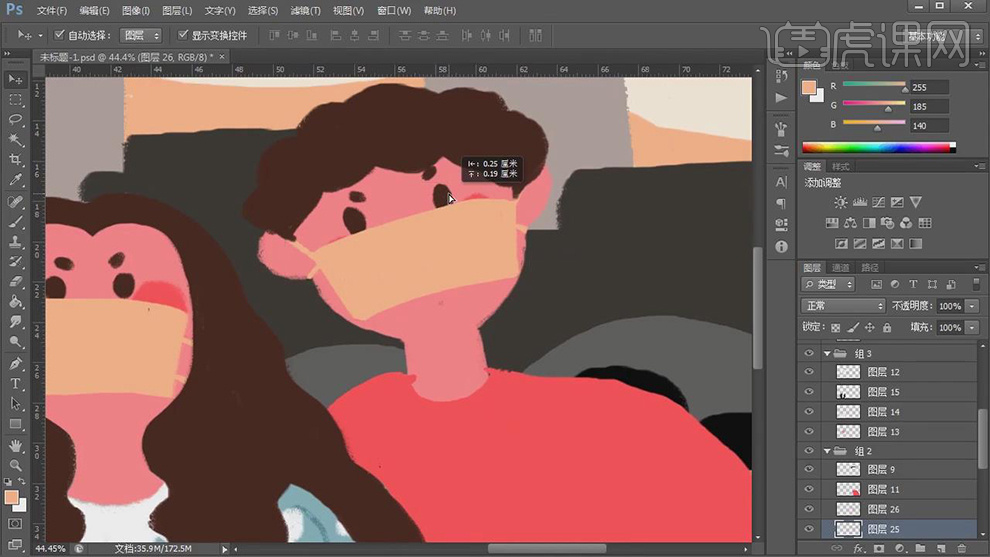
12.在接着分别新建图层使用【画笔工具】在绘制出另两个人物的五官和口罩,在绘制出衣服上的纹理线。

13.在新建图层使用【画笔工具】在给烟囱的下面在绘制出矩形的格格。

14.在给头发和衣服的图层在新建剪贴图层使用【画笔工具】在绘制出白色的噪点。
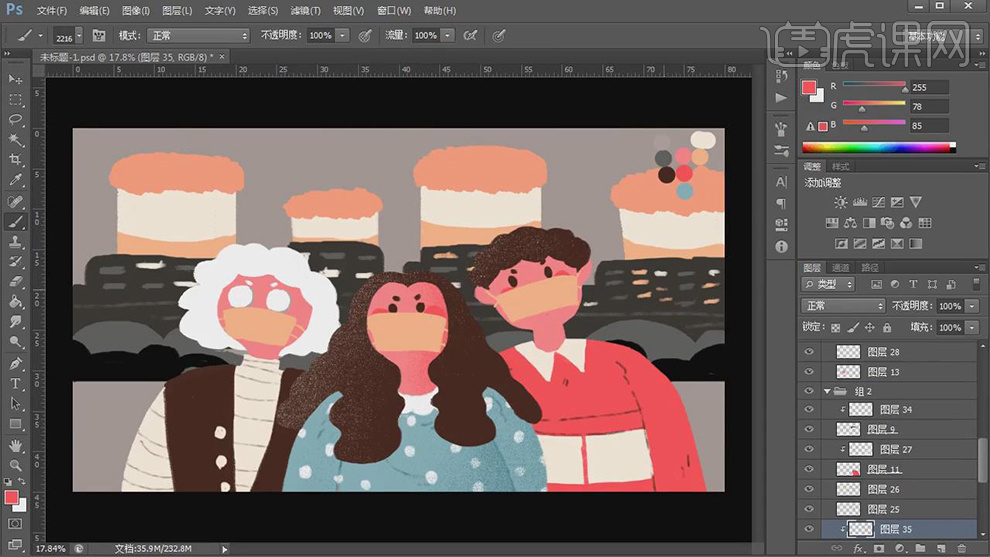
15.在给另外两层的人物的头发和身体的图层在分别新建剪贴图层,使用【画笔工具】在添加上噪点。
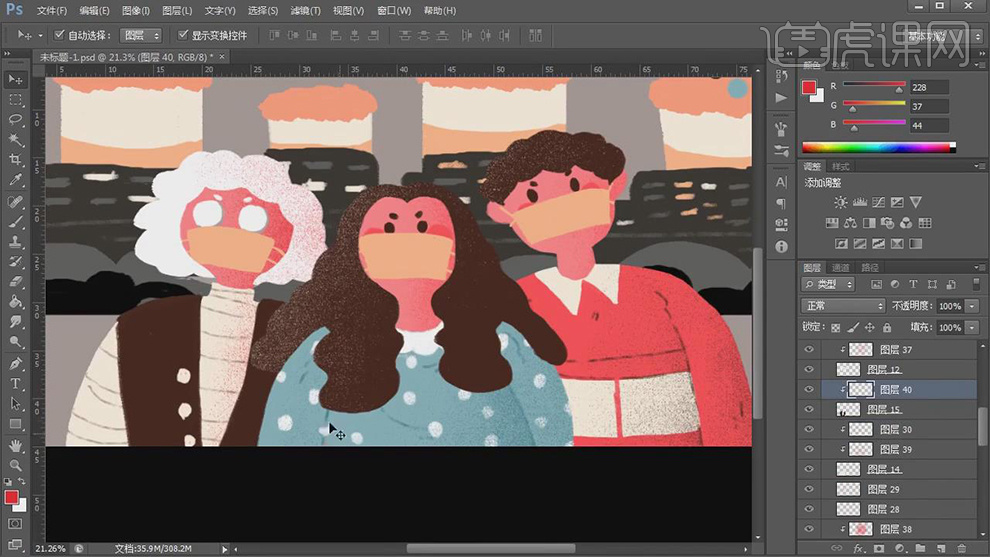
16.在使用【画笔工具】在给背景和烟囱的图层在分别新建剪贴图层,在绘制出上面的噪点。
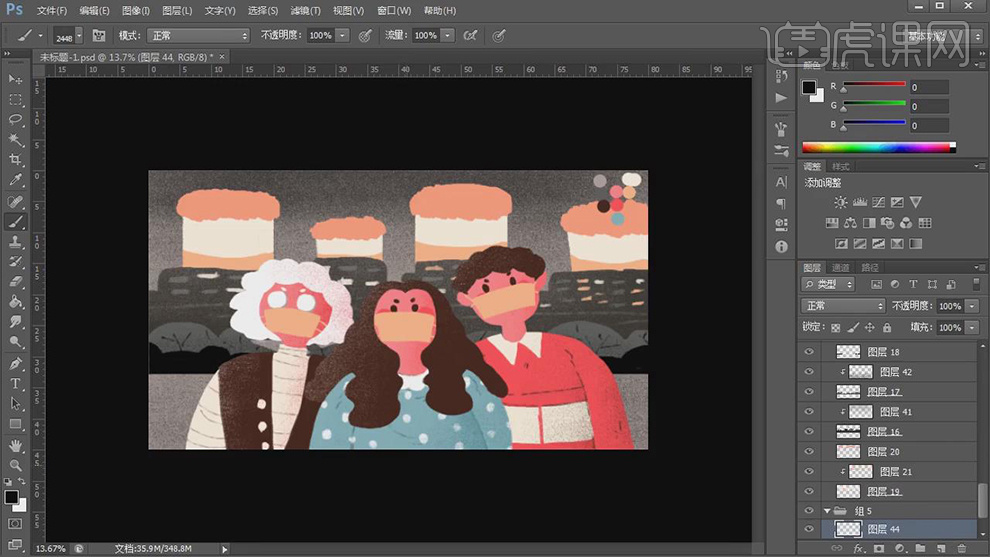
17.在新建图层使用【画笔工具】在绘制出两侧的植物的形状。
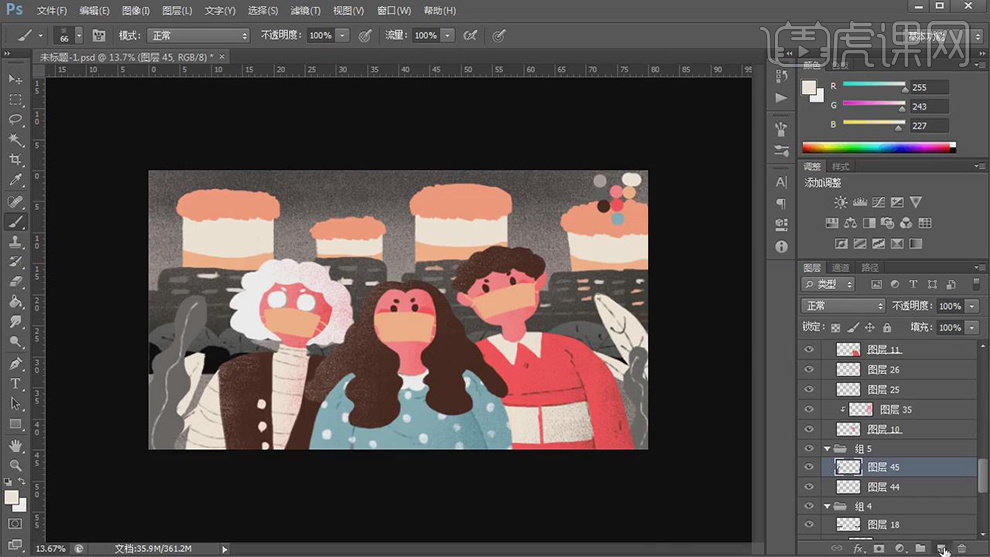
18.在新建图层使用【画笔工具】在绘制出烟囱上面的烟,在将烟图层的【不透明度】降低。

19.在给衣服图层在新建剪贴图层,在使用【画笔工具】在绘制出头发的阴影和衣服的阴影。
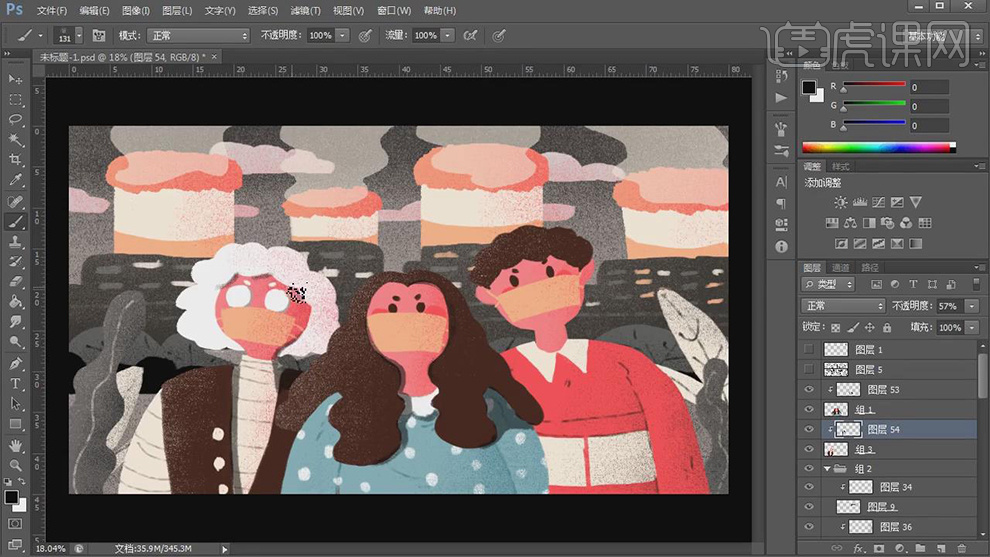
20.在给另外的人物的图层在分别新建剪贴图层,在使用【画笔工具】绘制出上面的阴影。在新建图层使用【画笔工具】给画面添加上噪点。
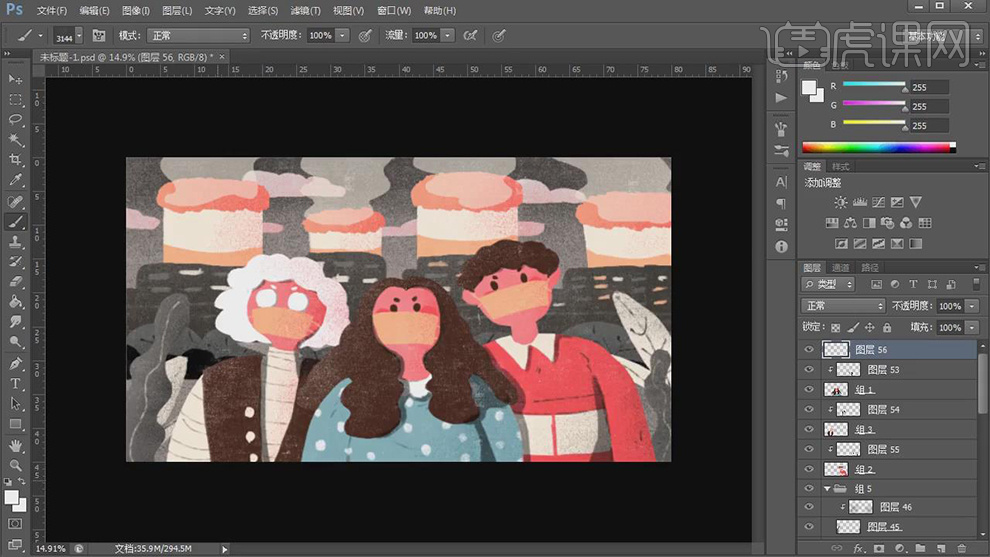
21.最终效果如图所示。

























